作者:乔山办公网日期:
返回目录:word文档
多列转一列
如果你看到类似下面这张表格的数据,怎样快速将这么多列数据快速转换成一列呢?你想到的是函数、数据透视表还是VBA?
其实,都不用这些,使用Word“文本转换表格”工具可以轻松完成多列转一列。
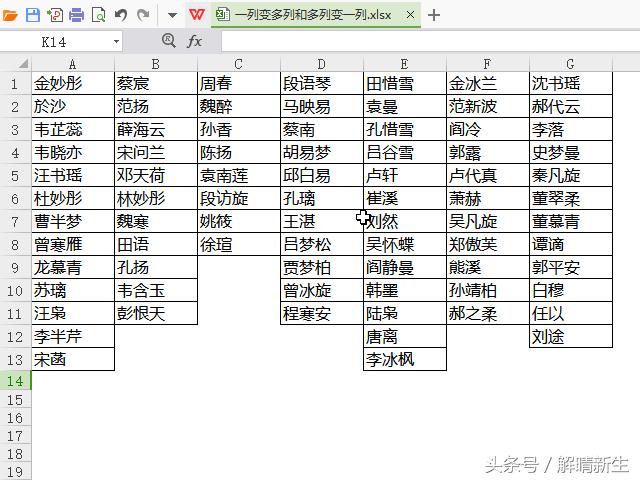
步骤1:
将数据复制到WPS文字/Word文档中,只粘贴文本,不保留表格。
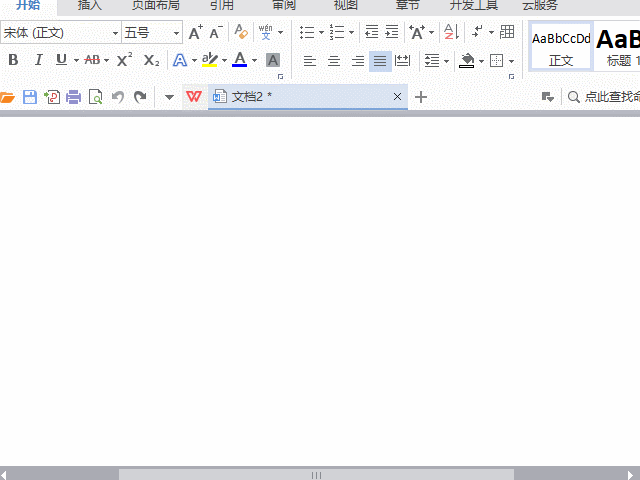
步骤2:
按“Ctrl + A”选中数据,选择将文本转换成表格,设置列数为“1”,即可将多列转换成一列数据。
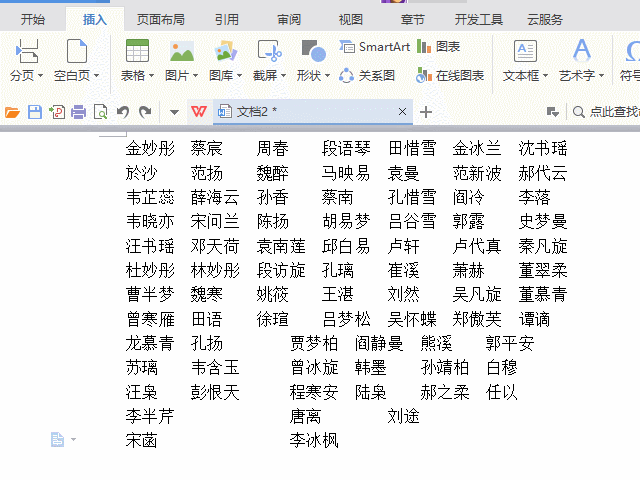
步骤3:
将Word中的数据粘贴到Excel表格中,可能会看到一些空行。

如果不需要保留数据的顺序,可以点击排序按钮快速去除空行;如果要保留数据顺序,可以先调出定位窗口,选择“空值”,然后删除空单元格,并使删除后的单元格上移。
一列转多列
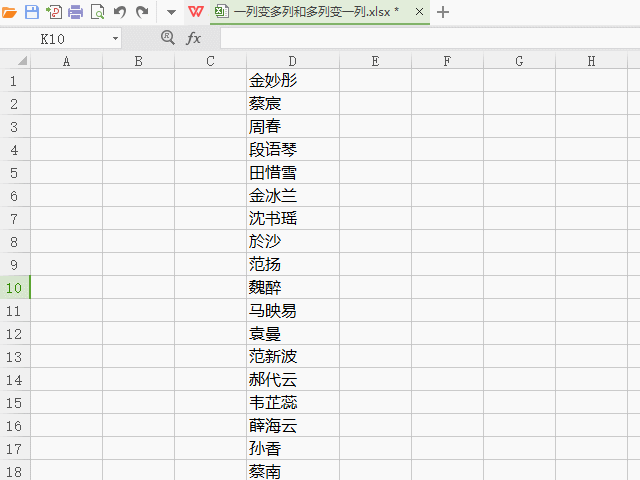
方法和上面相同,复制到Word中,再选择文本转换成表格,并设置好列数,最后将结果复制回Excel表格即可。
相关阅读:WordExcel表格如何拆分一字一格
谢谢阅读,欢迎点赞、评论、关注和点击头像。